Microsoft では、ハイパーバイザーで保護されたコード整合性 (HVCI)、メモリ整合性とも呼ばれる、仮想マシン プラットフォーム (VMP) などのシナリオで、Windows 11で仮想化を使用します。
VMP は、Windows 用のコア仮想マシン サービスを提供します。 メモリの整合性は、攻撃者が独自の悪意のあるコードを挿入するのを防ぐのに役立ち、OS に読み込まれたすべてのドライバーが署名され、信頼できることを確認するのに役立ちます。 これは、すべての新しいWindows 11デバイスで既定で有効になります。 既定でセキュリティ機能を有効にすることは、進化する脅威の状況に基づいており、Microsoft は 10 億人以上の Windows ユーザーを保護する必要があります。
ユーザーからの継続的なテストとフィードバックの一環として、Microsoft では、一部のシナリオやゲーム デバイスの一部の構成で、メモリの整合性と VMP がオンになるとパフォーマンスに影響を与える可能性があることを確認しました。
Windows では、メモリの整合性や VMP などの Windows 機能のオンとオフを切り替える機能など、ユーザーが特定のニーズを満たすように PC を構成するための選択と制御が提供されます。 パフォーマンスの優先順位を設定するゲーマーは、ゲーム中にこれらの機能をオフにし、プレイが完了したら再度オンにすることもできます。 ただし、オフにすると、デバイスが脅威に対して脆弱になる可能性があります。
これらの機能をオフにする手順を次に示します。
メモリ整合性をオフにする
-
[ スタート] を選択し、タスク バーに「Core Isolation」と入力し、結果の一覧から [コア分離] を選択して Windows セキュリティ アプリを開きます。
-
[コア分離] ページで、[ メモリの整合性] のトグルをオフにします。 デバイスの再起動が必要になる場合があります。
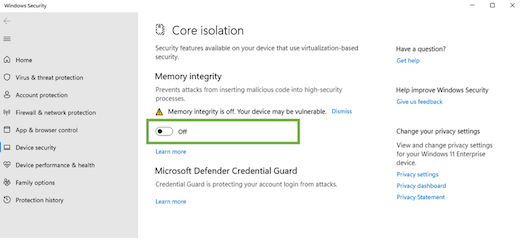
仮想マシン プラットフォーム (VMP) をオフにする
-
[ スタート] を選択し、検索ボックスに「Windows 機能」と入力し、結果の一覧から [Windows 機能のオンとオフを切り替える] を選択します。
-
開いた [Windows の機能] ウィンドウで、[ 仮想マシン プラットフォーム] を見つけて選択を解除します。
![仮想マシン プラットフォーム フォルダーが表示された [Windows 機能] ウィンドウ](https://support.content.office.net/ja-jp/media/cbbf67fd-9ace-45fd-a72f-10ff3f9b5e02.png)
-
[OK] を選択します。 デバイスの再起動が必要になる場合があります。










